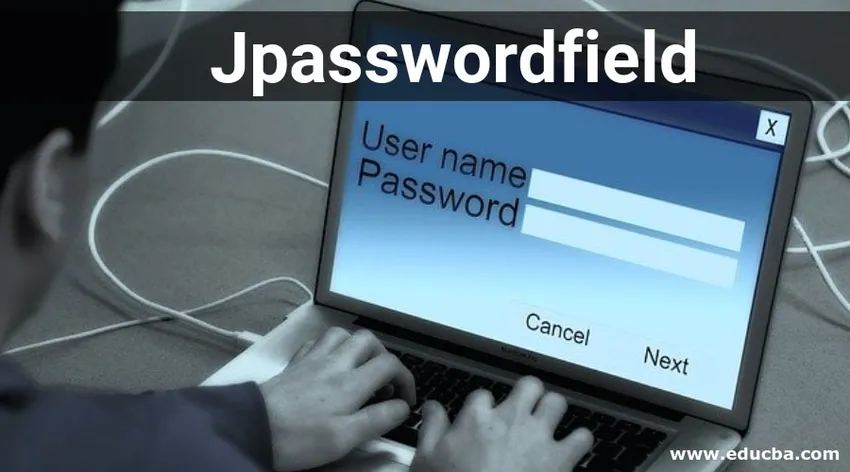
Introduktion til JPasswordField
JPasswordField er en Swing-komponent og et inputfelt, der gør det lettere for brugeren at indtaste deres adgangskode. Du skal have set et sådant felt, mens du logger ind på ethvert websted som Facebook eller Gmail, der viser “*” eller ethvert andet tegn, når du skriver din adgangskode i det medfølgende tekstfelt. JPasswordField er den samme ting.
Erklæring om Jpasswordfield
public class JPasswordField extends JTextField
Som du kan se, er denne klasse en underklasse af JTextField, den arver alle egenskaber i et tekstfelt plus dets egne funktionaliteter som at maskere de indtastede tegn.
Konstruktørdetaljer
- JPasswordField (): Dette er den enkleste konstruktør, der opretter et kodeordfelt med standarddokument, nul kolonnebredde og ingen (null) starttekststreng.
- JPasswordField (Dokument doc, String txt, int kolonner): Denne konstruktør opretter et adgangskodefelt med et specificeret dokument, specificeret kolonnebredde og specificeret standardadgangskode.
- JPasswordField (int kolonner): Denne konstruktør opretter et kodeordfelt med specificeret kolonnebredde.
- JPasswordField (strengtekst): Denne konstruktør opretter et kodeordfelt med det specificerede standardadgangskode.
- JPasswordField (strengtekst, int-kolonner): Denne konstruktør opretter et kodeordfelt med specificeret kolonnebredde og specificeret standardadgangskode.
Metodedetaljer
- char () getPassword (): Dette er en vigtig og mest nyttig metode i JPasswordField-klassen, der returnerer adgangskoden, som et tegnsæt, indtastet i dette JPasswordField.
- String getText (): Denne metode returnerer adgangskoden, som en streng, indtastet i dette JPasswordField. Men denne metode udskrives i Java 2-platform v1.2, erstattet af getPassword () -metoden.
- String getText (int offs, int len): Denne metode returnerer en del af adgangskoden, som en streng, indtastet i dette JPasswordField. Men denne metode udskrives i Java 2-platform v1.2, erstattet af getPassword () -metoden.
- void copy (): Denne metode påkalder supplyErrorFeedback på det aktuelle udseende og fornemmelse, der initierer en bip-fejl.
- void cut (): Denne metode påkalder giveErrorFeedback på det aktuelle udseende og fornemmelse, der initierer en fejlbip.
- boolean echoCharIsSet (): Denne metode returnerer sandt, hvis der er indstillet et tegn til ekko til dette JPasswordField. Ellers falsk.
- char getEchoChar (): Denne metode returnerer det tegn, der er indstillet til dette JPasswordField til ekko.
- void setEchoChar (char c): Denne metode sætter ekko-tegnet til dette kodeordfelt .
- String getUIClassID (): Denne metode returnerer navnet på udseendet og klassen, der gengiver denne komponent.
- Protected String paramString (): Denne metode returnerer en strengrepræsentation af dette kodeordfelt .
- void updateUI (): Denne metode genindlæser det pluggbare UI i dette kodeordfelt .
- AccessibleContext getAccessibleContext (): Denne metode returnerer AccessibleContext, der er knyttet til dette JPasswordField.
Eksempel på Jpasswordfield
Nedenfor er eksemplet til Jpasswordfield:
Kode:
package application;
import java.awt.GridLayout;
import java.awt.event.ActionEvent;
import java.awt.event.ActionListener;
import javax.swing.JButton;
import javax.swing.JFrame;
import javax.swing.JLabel;
import javax.swing.JPanel;
import javax.swing.JPasswordField;
import javax.swing.JTextField;
public class JPasswordFieldDemo (
public static void main(String() args) (
JFrame app = new JFrame("JPasswordField Demo");
app.setLayout(new GridLayout(4, 0));
app.setSize(400, 400);
JPanel panel1 = new JPanel();
JPanel panel2 = new JPanel();
JPanel panel3 = new JPanel();
JPanel panel4 = new JPanel();
JLabel label = new JLabel("Password : ");
JPasswordField passwordField = new JPasswordField(10);
JButton submit = new JButton("submit");
panel1.add(label);
panel1.add(passwordField);
panel1.add(submit);
JLabel status = new JLabel("Password is : ");
panel2.add(status);
JLabel label2 = new JLabel("Set echo character : ");
JTextField textFieldForEchoChar = new JTextField(5);
JButton setEchoCharButton = new JButton("SetEchoChar");
JLabel statusOfSetEchoChar = new JLabel("Echo character is : " + passwordField.getEchoChar());
panel3.add(label2);
panel3.add(textFieldForEchoChar);
panel3.add(setEchoCharButton);
panel4.add(statusOfSetEchoChar);
app.add(panel1);
app.add(panel2);
app.add(panel3);
app.add(panel4);
app.setVisible(true);
ActionListener actionListener = new ActionListener() (
@Override
public void actionPerformed(ActionEvent e) (
String command = e.getActionCommand();if (command.equals("submit")) (
String password = new String(passwordField.getPassword());
status.setText("Password is : " + password);
)
if (command.equals("SetEchoChar")) (
char echoChar = textFieldForEchoChar.getText().charAt(0);
passwordField.setEchoChar(echoChar);
statusOfSetEchoChar.setText("Echo character set to: " + echoChar);
)
)
);
submit.addActionListener(actionListener);
setEchoCharButton.addActionListener(actionListener);
)
)
Forklaring
Dette er en simpel applikation, hvor JPasswordField og dens funktionaliteter vises.
- Øverst er der en JFrame, som er vores applikation.
- I denne JFrame tilføjes fire paneler.
- I det første panel tilføjes et JPasswordField, så brugeren kan indtaste adgangskoden her.
- Og en knap tilføjes for at indsende adgangskoden.
- I det andet panel tilføjes en JLabel for at vise den adgangskode, som brugeren har indtastet. Når brugeren klikker på indsendelsesknappen fra det første panel, ændres denne status, og den seneste adgangskode vises.
- Status i det andet panel opdateres ved hjælp af en handlinglytter, der føjes til indsendelsesknappen.
- Når brugeren indtaster adgangskoden, vises den ikke i JPasswordField, i stedet vises ekko-tegn, og adgangskoden er skjult.
- Der er en standard echo char. Vi kan også indstille ekko-char for adgangskodefeltet. Nu skal vi gøre det.
- I det tredje panel tilføjes en tekstboks og en knap. Denne tekstboks skal tage echo41char fra brugeren.
- Brugere skal indtaste et tegn og trykke på knappen, og ekko-char indstilles til kodeordfeltet.
- I det fjerde panel kan brugeren se det aktuelle ekko-char eller det nyligt indstillede ekko-char i kodeordfeltet. Dette opnås ved hjælp af en JLabel og en handlinglytter, der føjes til knappen i det tredje panel.
Produktion:
1. Dette er det program, hvor brugeren kan indtaste adgangskoden, se den indtastede adgangskode, ændre ekko-char i adgangskodefeltet og se den aktuelle ekko-char:
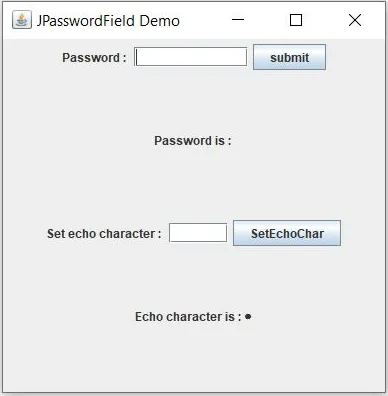
2. Nu indtaster brugeren adgangskoden (“12345”) og klikker på knappen Send. Derefter vises adgangskoden, der er indtastet af brugeren, i status under adgangskodefeltet. Du kan også se det aktuelle (standard) ekko-char i adgangskodefeltet nederst:
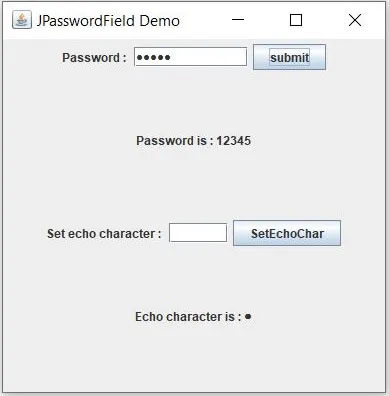
3. Nu vil brugeren ændre ekkokarakteren i adgangskodefeltet. For at opnå dette indtaster brugeren “*” i det andet tekstfelt og trykker på “SetEchoChar” -knappen, og ekko-chargen ændres automatisk i adgangskodefeltet.
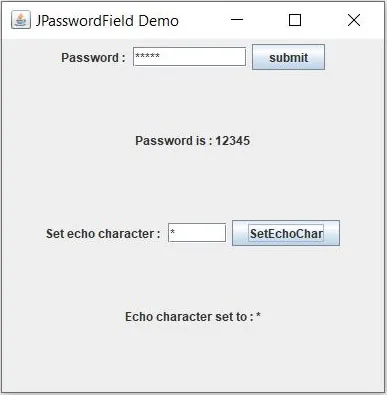
4. På lignende måde indstiller brugeren ekko-char til “#”:
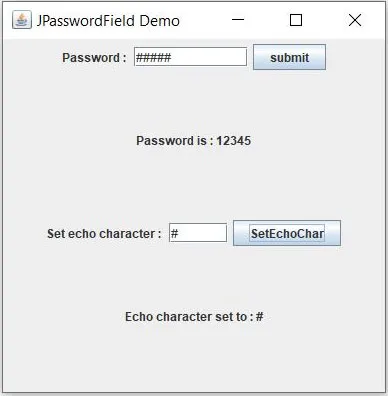
Konklusion - Jpasswordfield
JPasswordField er en vigtig komponent i Swing, der gør det muligt for brugeren at indtaste adgangskoden uden visuelt at bortskaffe den til andre. Denne fil kan bruges til at udvikle en login- og tilmeldingsside for ethvert program. Dette øger applikationens sikkerhed og får dem til at se og føle sig bedre. Udvikleren kan også indstille sin foretrukne ekko-char!
Anbefalede artikler
Dette er en guide til Jpasswordfield. Her diskuterer vi Jpasswordfield kan bruges til at udvikle en log-in og tilmeldingsside for ethvert program. Du kan også se på den følgende artikel for at lære mere -
- Svingkomponenter i Java
- JComponent i Java
- JFrame i Java
- CardLayout i Java